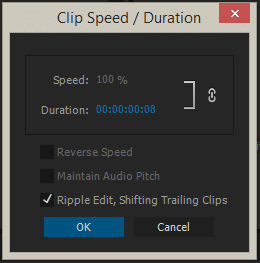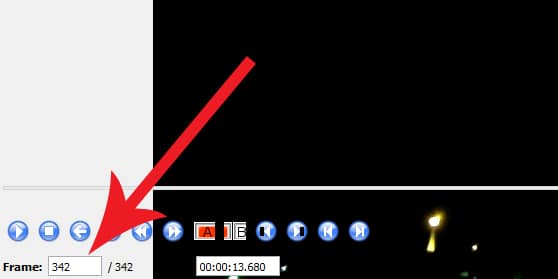如果你刚刚看了我的Raspberry Pi延时摄影指南,那么你可能想知道如何将你的图像变成一个视频。
只要你有合适的软件,转换所有拍摄的图像为视频是非常简单的。在本指南中,我将记录生成一个延时图像的视频,使用了Adobe Premiere,以及告诉你如何利用一个免费的软件Avidemux做同样的事情。
使用时间序列软件
我将详细介绍如何使用两个不同的软件包创建你的时间推移,一个是免费的,而另一个是付费的。
Adobe Premiere Pro
Adobe Premiere Pro是一款优秀的视频编辑工具,它有很多你能够使用的功能和特性。我目前订阅了Creative Cloud,可以使用所有的Adobe应用程序,如Premiere Pro、Photoshop、After Effects、Lightroom等。如果你对Creative Cloud感兴趣,可以在Adobe Creative Cloud网站上找到更多信息。
导入图像序列
这个技术对我来说不太管用,但对你来说可能有用,所以我在这里详细介绍一下。
1. 首先,创建一个新的项目,用于时间序列。(不需要改变任何设置)
2. 进入文件->导入(Control+I)。
3. 选择序列的第一张图像,并在文件名框上方勾选图像序列。
4. 这一步就应该为你的所有图像创建一个延时摄影。(它只得到了大约1-2秒,我的视频)
5. 之后从项目窗口拖拽到时间线中。
6. 现在可以导出了。
导入所有图片
1. 进入文件->导入(Control + I)
2. 选择你想在时间轴中使用的所有图像。如果你有很多图片,这个过程可能需要一段时间才能导入。
3. 将所有图片拖放过去,请记住,它们可能并不都是按顺序排列的。(如果是这样的话,可以先拖放你的第一批图片,然后再拖放你的第二批图片,以此类推)
4. 选择所有图像(control + a),然后右击,进入速度/时间。
5. 使持续时间为8帧,并勾选Ripple Edit,Shifting trailing clips。
6. 你可以调整持续时间,直到达到你的效果。一旦完成,只需导出视频,就可以使用了。
Avidemux
Avidemux是一款免费的视频编辑器,可以作为免费的延时软件使用。这款软件非常适合买不起Adobe产品的人。你能够在Source Forge下载它。
1. 下载并安装Avidemux,完成后,打开它。
2. 现在打开图像序列中的第一张图像,它应该自动填充你的时间轴的其余部分。
3. 如果没有自动填充就去追加,然后到最后添加的图片。如果你看左下角的框架,会告诉你当前添加了多少张图片。
4. 完成后,进入文件->保存->保存视频即可。
5. 保存文件的扩展名为.mp4(如:timelapse.mp4)。
还有很多功能,比如批量编辑图片,以获得不同的效果,如更高的对比度,亮度,使其黑色和白色等等。
欢迎转载,请留下出处链接:Labno3 » 摄影图片转视频,使用Avidemux和Adobe Premiere制作延时视频

 Labno3
Labno3